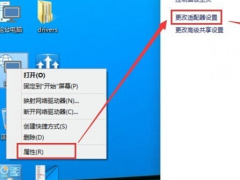电脑如何将任务栏设置为透明?[多图]
教程之家
操作系统
?很多人在使用电脑的时候,都喜欢按照自己的喜好进行电脑的相关设置,比如任务栏透明化。但是win10系统的任务栏透明的设置,无法调节透明度,觉得不太好用。下面就来看一下大白菜将任务栏设置为透明的操作步骤吧!

1、首先需要确保已经开启了任务栏透明效果,如下图所示,打开设置——个性化——颜色,开启“使开始菜单、任务栏和操作中心透明”选项。

2、按Win+R快捷键打开运行,输入regedit回车打开注册表编辑器。

3、在注册表编辑器中展开以下位置
【HKEY_LOCAL_MACHINE\SOFTWARE\Microsoft\Windows\CurrentVersion\Explorer\Advanced】
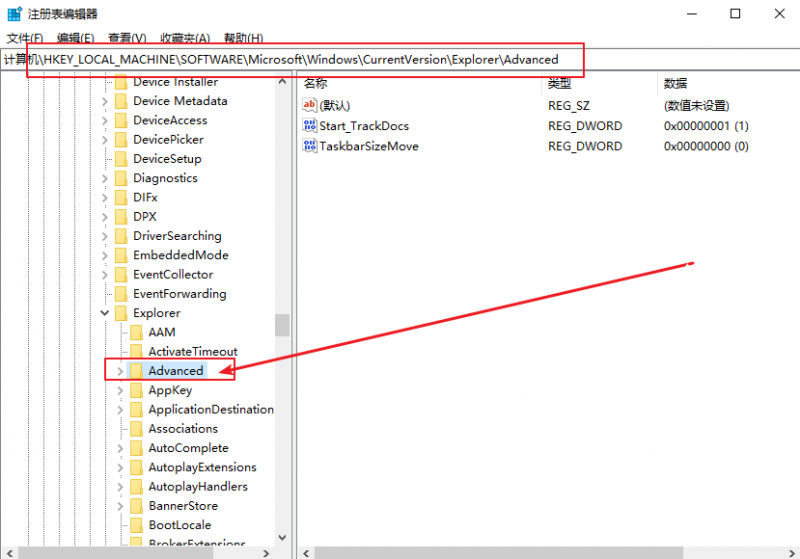
4、如下图所示,在右侧新建名为UseOLEDTaskbarTransparency的DWORD(32位)值;
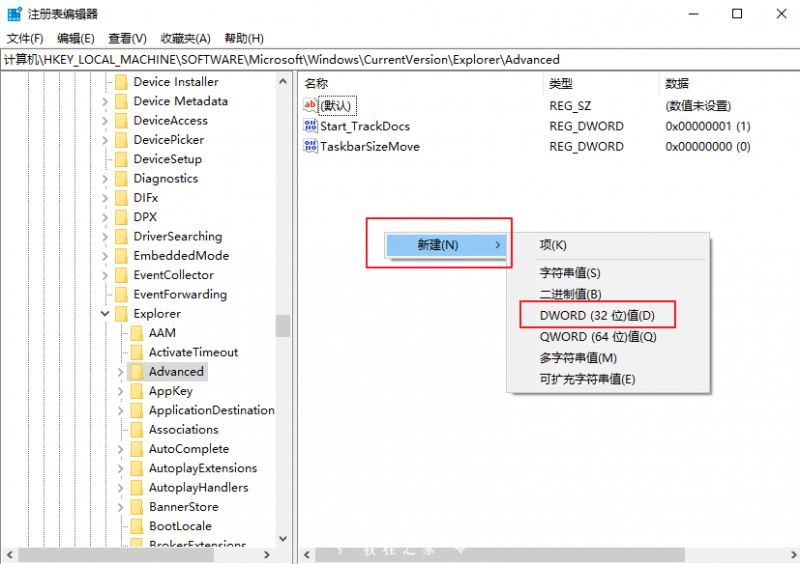
5、双击新建值,将其值设置为1,保存。最后,注销并重新登录系统或重启资源管理器即可生效。

??以上就是电脑将任务栏设置为透明的方法,希望可以帮助到有需要的用户!
![笔记本安装win7系统步骤[多图]](https://img.jiaochengzhijia.com/uploadfile/2023/0330/20230330024507811.png@crop@160x90.png)
![如何给电脑重装系统win7[多图]](https://img.jiaochengzhijia.com/uploadfile/2023/0329/20230329223506146.png@crop@160x90.png)

![u盘安装win7系统教程图解[多图]](https://img.jiaochengzhijia.com/uploadfile/2023/0322/20230322061558376.png@crop@160x90.png)
![win7在线重装系统教程[多图]](https://img.jiaochengzhijia.com/uploadfile/2023/0322/20230322010628891.png@crop@160x90.png)
![TITAN V怎么样 TITAN V性能评测大全[多图]](https://img.jiaochengzhijia.com/uploadfile/2021/1005/20211005235052444.jpg@crop@240x180.jpg)
![win7系统重装后没有声音[多图]](https://img.jiaochengzhijia.com/uploadfile/2022/1028/20221028190554315.png@crop@240x180.png)